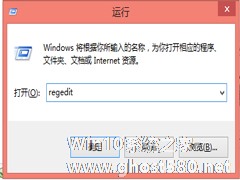-
Win8系统图片打开速度很慢的解决方法
- 时间:2024-11-22 23:44:18
大家好,今天Win10系统之家小编给大家分享「Win8系统图片打开速度很慢的解决方法」的知识,如果能碰巧解决你现在面临的问题,记得收藏本站或分享给你的好友们哟~,现在开始吧!
Win8系统每次打开图片的速度都很慢,点击图片后很长一段时间才会响应,图片打开的时间甚至要比网页上打开的图片还要长,这可能是图片设置的一些问题。下面就来介绍一下Win8图片打开慢的方法。

具体操作:
1、首先点击你要打开的图片右键选择【打开方式】,【选择程序】;
2、在弹出的窗口中选择【Windows图片和传真查看器】;
3、如果还是感觉慢的话,那就是系统运程序太多,CPU和内存不够用导致的;
4、首先把桌面主题换成经典主题:在桌面空白的地方点击右键选择【属性】然后把主题选为【Windows经典】;
5、如果电脑内存太小,可以通过修改注册表优化一下:点击【开始】-【运行】,输入“regedit”打开注册表,展开到“HKEY_LOCAL_MACHINE\SYSTEM\CurrentControlSet\Control\ SessionManager\MemoryManagement\PrefetchParameters”在找开EnablePrefetcher,把它的值改为“2”;
6、接着去禁用网络自动搜索:打开任意文件夹,点击导航栏上的【工具】选择【文件夹选项】选到【查看】选项卡上,把“自动搜索网络文件夹和打印机”前的勾去掉;
7、尽量删除不必要的软件,或者是禁止其开机启动:可以使用腾讯电脑管家的软件管理工具卸载软件,或者点击【开始】-【设置】-【控制面板】-【添加或删除程序】下卸载不要的软件;
8、删除系统的预置文件:打开“C:\WINDOWS\Prefetch”,把里面的所有PF后缀名的文件都删除了。(如果电脑不显示后缀名,可以重复上面第三步,在【查看】选项卡中把“隐藏已知文件类型的扩展名”前的勾去掉)。
以上就是Win8系统图片打开速度很慢的解决方法了,经过上述步骤的优化,打开图片的速度会变快,系统运行的速度也会变快。
以上就是关于「Win8系统图片打开速度很慢的解决方法」的全部内容,本文讲解到这里啦,希望对大家有所帮助。如果你还想了解更多这方面的信息,记得收藏关注本站~
『Win10系统之家www.GHost580.net①独♂家使用,转载请注明出处!』
相关文章
-

Win8系统每次打开图片的速度都很慢,点击图片后很长一段时间才会响应,图片打开的时间甚至要比网页上打开的图片还要长,这可能是图片设置的一些问题。下面就来介绍一下Win8图片打开慢的方法。
具体操作:
1、首先点击你要打开的图片右键选择【打开方式】,【选择程序】;
2、在弹出的窗口中选择【Windows图片和传真查看器】;
3、如果还是感... -

Win8升级Win8.1系统之后,点击浏览器却无法打开网页这是不少用户在升级Win8.1系统时遇到的一种情况,关于这个问题,小编为大家整理了相应的解决方法,希望能帮助到大家。
Win8升级Win8.1系统后无法打开网页的解决方法:
netshwinsockreset这个命令。winsock是Windows网络编程接口,winsock工作在应用层,它提供与底层传... -
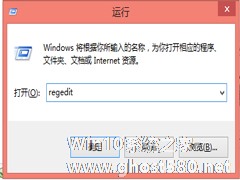
Win8系统同时打开多个文件夹,他们会叠加在同一个窗口。但是有的用户在却不能在同一窗口打开多个文件夹。已经打开一个Win8文件夹的情况下,就不能在同一个窗口打开新的文件夹了,这个时候应该怎么办呢?
方法一:
1、Win+R调出运行,输入“regedit”回车或确定打开注册表;
2、然后找到注册表这一项:\\HKEY_CLASSES_ROOT\\Di... -

Win8系统热血无赖打不开怎么办?Win8系统热血无赖打不开的解决方法
热血无赖是一款非常受大家欢迎的动作冒险类游戏,身边很多人都在玩它。不过,最近却有Win8系统用户反映热血无赖打不开。那么,Win8系统热血无赖打不开怎么办呢?下面,我们就一起往下看看Win8系统热血无赖打不开的解决方法。
方法步骤
1、之前的有些用户是点击exe程序没反映,发现是没装破解补丁,装上破解再次运行游戏,出现了停止工作的提示;
2、所以大...